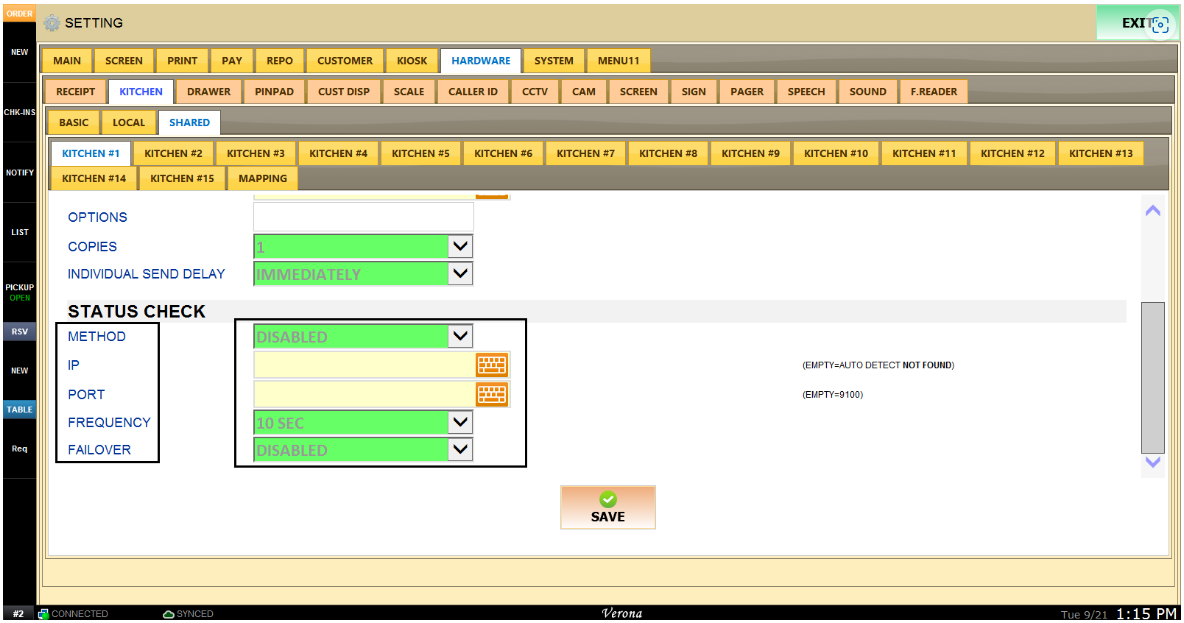Gráfico Compartido (Windows)-Shared Graphic (Windows)
Compartido-SHARED El tipo de dispositivo de impresora de cocina se puede cambiar en la configuración de equipo-HARDWARE settings.
- MENU > Configuración-SETTING > Equipo-HARDWARE > Cocina-KITCHEN > Compartido-SHARED > Cocina#1- KITCHEN #1 > Tipo de dispositivo a gráfico-DEVICE TYPE to GRAPHIC (WINDOWS)
- Marque la casilla USAR-USE y seleccione Gráfico (Windows) - GRAPHIC (WINDOWS) como tipo de dispositivo-DEVICE TYPE.
- Seleccione el Tipo de Puerto- PORT TYPE dependiendo de como este conectada la impresora de cocina al sistema POS;
- Si elige Windows direct-WINDOWS DIRECT como su tipo de puerto-PORT TYPE, también tendrá que introducir el nombre de la impresora de windows.
- Si elige COM como su tipo de puerto-PORT TYPE, tendrá que introducir el número de puerto y la tasa de Baudios-PORT NUMBER and BAUD RATE.
- Si elige LPT como su tipo de puerto-PORT TYPE, tendrá que introducir el número de puerto-PORT NUMBER.

- Ingrese el nombre de la impresora dewindows- WINDOWS PRINTER NAME e introduzca el ancho de impresión-PRINT WIDTH para los recibos de la impresora de cocina.
- Las opciones personalizables para la impresora de cocina y los recibos se pueden encontrar y configurar a través de OPCIONES-OPTIONS
- Retraso de envío individual-INDIVIDUAL SEND DELAY permite que un elemento individual se retrase durante un período de tiempo determinado

- Retraso de envío individual-INDIVIDUAL SEND DELAY permite que un elemento individual se retrase durante un período de tiempo determinado
- Escoja el espacio entre líneas -LINE SPACING que desea para los recibos-ticket de la impresora de cocina. Si desea habilitar las comprobaciones de estado para la impresora de cocina; elija el método – METHOD de comprobación de estado preferido, introduzca la dirección IP y el puerto- IP address and PORT.
- Por último, establezca una hora para la Frecuencia-FRECUENCY de las comprobaciones de estado y elija una impresora para habilitar la conmutación – FAILOVER por error.
Si la impresora de su cocina esta inactiva por cualquier motivo, la impresora elegida para conmutación- FAILLOVER también imprimirá esos recibos-ticket.